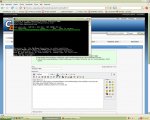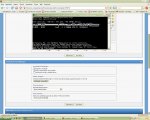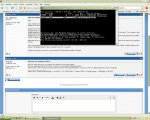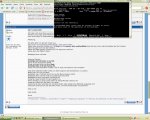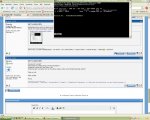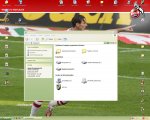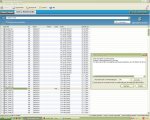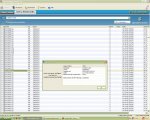Hallo (Fiona  )
)
Ich habe mir vorhin beim zusammenführen mit PartitionMagic eine Partition zerschossen.
Ich habe eine 500GB Platte von Samsung.
Jede mögliche Anleitung habe ich mir durch den Kopf gejagt,aber verstanden hab ich es nicht wirklich
Tut mir leid das ich dich/euch mit so nem Problemchen behelligen muss,da es ja sicherlich schon tausend mal besprochen wurde...
Nun aber zum Thema.
Die zu wiederherstellende war die Partition D[Media](ca.440GB),somit bleibt für C[Programme]ca. 60gb
Ich denke ja mal das die interessante die mit dem E davor sein wird,da die ja größer erscheint
Wenn ich aber auch quick search gehe,dann durchsucht der ja nur die erste und danach wird auch nur die1. Platte angezeigt.Ist da schon irgendwo mein Fehler????
Kann man denn für die Suche irgendwie was auswählen??Ich versteh es einfach nicht(schon fast zum heulen^^)
Vielen Dank schonmal!!!
Ich habe mir vorhin beim zusammenführen mit PartitionMagic eine Partition zerschossen.
Ich habe eine 500GB Platte von Samsung.
Jede mögliche Anleitung habe ich mir durch den Kopf gejagt,aber verstanden hab ich es nicht wirklich
Tut mir leid das ich dich/euch mit so nem Problemchen behelligen muss,da es ja sicherlich schon tausend mal besprochen wurde...
Nun aber zum Thema.
Die zu wiederherstellende war die Partition D[Media](ca.440GB),somit bleibt für C[Programme]ca. 60gb
Ich denke ja mal das die interessante die mit dem E davor sein wird,da die ja größer erscheint
Wenn ich aber auch quick search gehe,dann durchsucht der ja nur die erste und danach wird auch nur die1. Platte angezeigt.Ist da schon irgendwo mein Fehler????
Kann man denn für die Suche irgendwie was auswählen??Ich versteh es einfach nicht(schon fast zum heulen^^)
Vielen Dank schonmal!!!
Anhänge
Zuletzt bearbeitet: